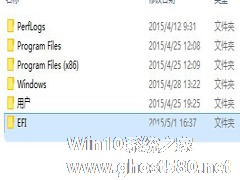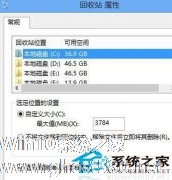-
Win8系统获取删除文件夹最高权限的方法
- 时间:2024-11-23 13:08:18
大家好,今天Win10系统之家小编给大家分享「Win8系统获取删除文件夹最高权限的方法」的知识,如果能碰巧解决你现在面临的问题,记得收藏本站或分享给你的好友们哟~,现在开始吧!
Win8系统想要删除文件某些文件的时候,会提示没有权限删除该文件。如果你还是想要删除这个文件,那么就要让Win8获取更高的权限。本文就来教大家Win8系统获取删除文件夹最高权限的方法。
解决方法一:
1、右键单击要更改权限的文件夹,依次选择属性——安全——高级——所有者——更改 ,高级——立即查找,把“Everyone”添加进去,并确认。

2、编辑“Everyone”权限为【完全控制】并确认。

解决方法二:
1、为了一劳永逸。我们建议使用【右键扩展菜单法】。具体操作:
新建一个记事本,把如下内容复制进去,效果如图。
Windows Registry Editor Version 5.00
[HKEY_CLASSES_ROOT\*\shell\runas]@=“管理员取得所有权”“NoWorkingDirectory”=“”
[HKEY_CLASSES_ROOT\*\shell\runas\command]@=“cmd.exe /c takeown /f \”%1\“ && icacls \”%1\“ /grant administrators:F”“IsolatedCommand”=“cmd.exe /c takeown /f \”%1\“ && icacls \”%1\“ /grant administrators:F”
[HKEY_CLASSES_ROOT\exefile\shell\runas2]@=“管理员取得所有权”“NoWorkingDirectory”=“”
[HKEY_CLASSES_ROOT\exefile\shell\runas2\command]@=“cmd.exe /c takeown /f \”%1\“ && icacls \”%1\“ /grant administrators:F”“IsolatedCommand”=“cmd.exe /c takeown /f \”%1\“ && icacls \”%1\“ /grant administrators:F”
[HKEY_CLASSES_ROOT\Directory\shell\runas]@=“管理员取得所有权”“NoWorkingDirectory”=“”
[HKEY_CLASSES_ROOT\Directory\shell\runas\command]@=“cmd.exe /c takeown /f \”%1\“ /r /d y && icacls \”%1\“ /grant administrators:F /t”“IsolatedCommand”=“cmd.exe /c takeown /f \”%1\“ /r /d y && icacls \”%1\“ /grant administrators:F /t”
以上就是关于「Win8系统获取删除文件夹最高权限的方法」的全部内容,本文讲解到这里啦,希望对大家有所帮助。如果你还想了解更多这方面的信息,记得收藏关注本站~
Win10系统之家文♂章,转载请联系!
相关文章
-

Win8.1作为较新的系统,日益拥有了较多的用户群体,难免会遇到在删除文件的时候遇到权限不足的问题,那么我们该如何拥有最高的管理权限呢?让我们一起来看下高手是怎么操作的吧。
获取Win8.1最高权限操作步骤如下:
第一步:在遇到权限限制的文件夹上右键鼠标,然后选择“属性”如下图所示:
第二步:在弹出的文件属性对话框中,切换到... -
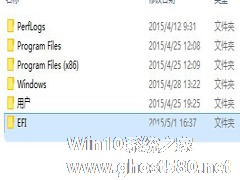
很多用户都有个疑问,到底Win8.1系统C盘中的EFI文件夹是什么,有什么用处,可不可删除掉?那么请跟随小编跟您细细解析这个文件夹的用处以及怎么删除的方法吧!
推荐:Win8系统下载
EFI里的是启动文件!用于GPT分区,UEFI启动的机器!如果是UEFI安装的机器的话,EFI文件夹的内容在EFI分区里也会有一份的!这个又不关你事占用的空间也很小,其实也是没有... -

因为电脑内存空间的问题,我们常常需要删除一些没用的文件夹,不过,却总是在删除文件夹的时候提示需要权限才能删除,这该怎么解决呢?下面,以Win8为例,小编这就来向大家介绍一下Win8删除文件夹需要权限的解决方法。
方法/步骤
1、首先打开命令提示符(管理员),可以使用Win+X调出功能菜单然后选择;
2、首先使用“CD文件夹”命令找到需要删除文件的目... -
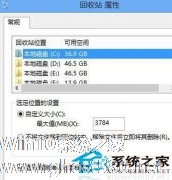
在Windows7系统下,用户要删除一个文件的时候系统会弹出窗口提示确认删除的选项,在WindowsXP系统也是一样,但在最新的Win8系统中,用户删除文件的时候却见不到这个提示框,直接删除,这样很容造成误删文件的情况,所以我们要找回Win8系统下的删除确认提示框。
快速恢复Win8系统删除确认提示框的方法:
1、右击“回收站”——“属性”;
2、...